오캠 다운로드가 필요한 건 인터넷 게임을 즐기다 보면 어느 순간 나도 모르게 신기록을 세우는 경우가 찾아오는데 다른 사람들에게도 보여주고싶을 수 있죠.
간단하게 신기록을 세운 장면만 캡처해도 되겠지만 뛰어난 기록을 세우는 과정을 컴퓨터 녹화 프로그램을 활용해서 찍어둔다면 좀 더 기억에 남을 텐데요.

만약 소프트웨어 종류가 다양해서 뭐가 좋은지 모르겠다면 초보자도 쉽게 사용할 수 있는 오 소프트에서 개발한 동영상 녹화 프로그램인 오캠을 추천해드려요.
오캠을 이용하면 한번의 클릭을 통해 게임 녹화는 물론이고 윈도우 화면을 녹화할 수 있으며 상업적 목적이 아니라면 누구나 무료로 사용하는 것이 가능해요.
오캠 다운로드와 사용법
인터넷 검색 사이트를 통해서 오소프트 홈페이지에 접속해주시면 Home 화면이 나오는데 상단 메뉴 중에서 오캠에 마우스 포인터를 올려놓아주시기 바랍니다.
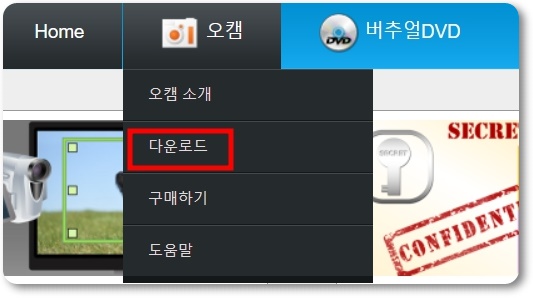
그러면 아래 4가지 항목이 뜨는데 그중에서 다운로드를 클릭한 다음 스크롤을 밑으로 내려보면 권장사양이 나오는데 대부분 윈도우 운영체제서 설치 가능합니다.
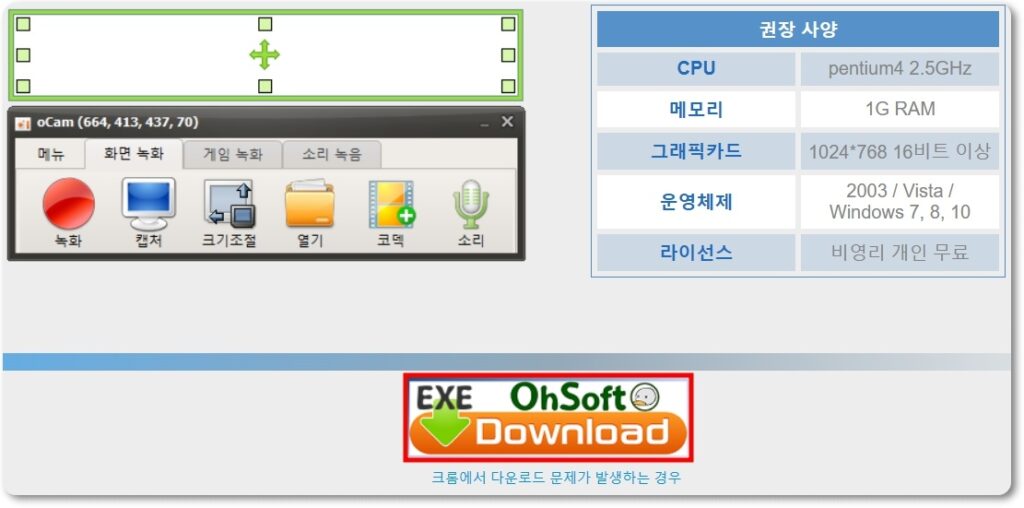
OhSoft Download 버튼을 클릭해주시면 Downloader 페이지로 이동하게 되며 오캠 옆에 다운로드 버튼을 눌러주시면 내 PC에 oCam_v550.0.exe가 추가되는데요.
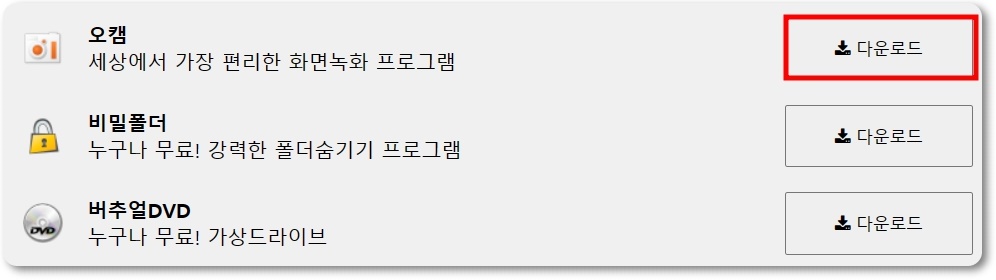
더블클릭해서 파일을 열어주시면 오캠 설치하면서 사용할 언어를 골라달라는 메시지가 표시되는데 한국어로 되어있을 경우 바로 확인 버튼을 클릭하시면 됩니다.
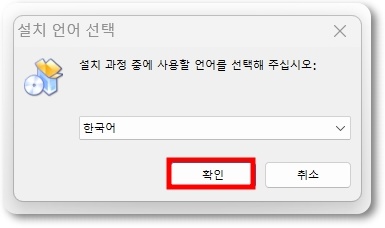
그러면 설치를 이어하기 전 사용자 계약을 꼼꼼하게 읽어보라고 나오는데 스크롤을 내려보면서 자세하게 살펴보신 후 「사용자 계약에 동의합니다」에 체크하세요.
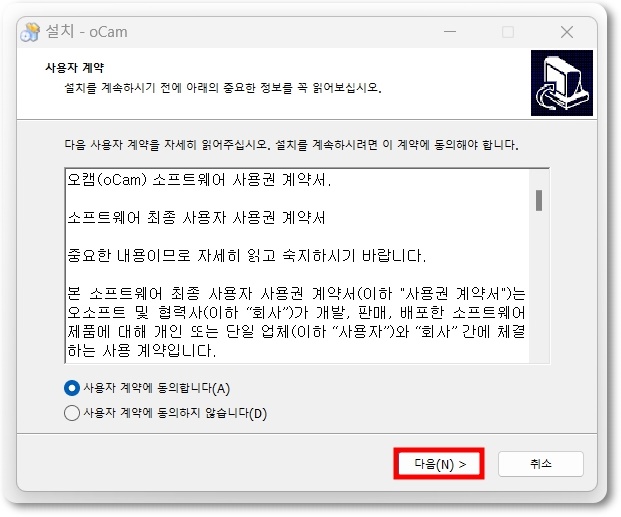
다음(N) > 단추를 클릭하고 잠시 기다리시면 설치가 마무리되고 소프트웨어가 자동으로 열리는데 연두색 사각형을 영상을 촬영하려는 부분으로 옮기기 바랍니다.

그러고나서 녹화 아이콘을 눌러주시면 PC 화면 녹화가 진행되며 시간과 용량이 표시되는데 일시 중지가 아닌 중지 버튼을 누르면 파일이 자동으로 저장됩니다.
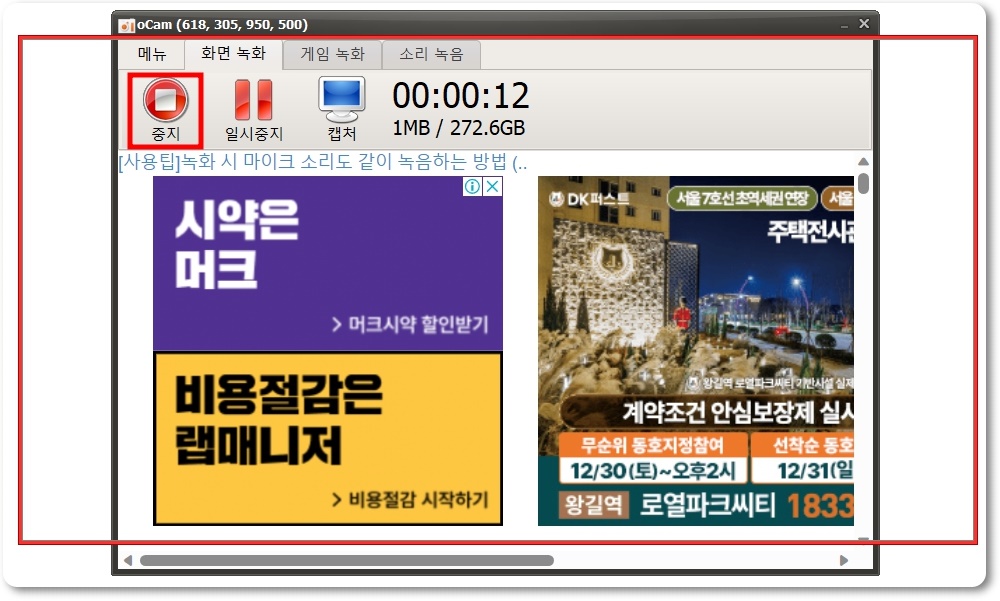
저장위치는 내 PC > 로컬디스크 (C:) > 사용자 > 문서 > oCam 폴더로 들어가시면 안에 있는데 오캠 프로그램에서 열기 아이콘을 누르면 즉시 확인할 수 있습니다.